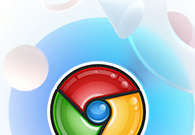
谷歌浏览器的翻译按键不见了?谷歌浏览器开启翻译方法
谷歌浏览器作为当今最为流行的网页浏览器之一,以其用户友好的界面和强大的功能而受到许多用户的喜爱。然而,很多用户在使用这款浏览器时可能会遇到一些小问题,例如翻译按键不见了的情况。这种情况可能会令用户感到困惑,特别是在需要迅速理解外文网页内容时更是如此。那么,如何解决这一问题,让谷歌浏览器的翻译功能重新回到你的视野中呢?
首先,我们需要确认一下谷歌浏览器的翻译功能是否被关闭。有时候,浏览器的设置会随着更新或用户的操作而发生变化。如果你的翻译按键不见了,可能是由于设置问题所致。以下是几个简单的步骤来帮助你重新开启这项功能。
1. **检查浏览器设置**:打开谷歌浏览器,点击右上角的三个点(即菜单按钮),选择“设置”。在设置界面中,找到“高级”选项,然后点击“语言”。确保“为您提供翻译页面的选项”这个开关被打开。如果这个选项未开启,那么你在浏览外语网页时就不会看到翻译提示。
2. **手动添加语言**:如果你常访问某种语言的网页,建议在语言设置中添加该语言。点击“添加语言”,选择你需要的语言,这样在访问该语言网页时浏览器会自动提示翻译。
3. **更新谷歌浏览器**:有时候,旧版本的浏览器可能会导致一些功能异常。在设置界面中,找到“关于谷歌浏览器”,检查是否有更新可用。如果有,及时进行更新可以解决许多潜在的问题。
4. **清除缓存和Cookies**:长时间使用浏览器后,缓存和Cookies可能会影响其功能。在设置界面中选择“隐私与安全”,点击“清除浏览数据”,建议选择清除缓存和Cookies以确保浏览器的正常运行。
5. **扩展程序的干扰**:如果你安装了很多扩展程序,部分扩展也可能会影响谷歌浏览器的翻译功能。可以尝试在“扩展程序”选项中逐个禁用它们,然后逐步启用,找到干扰翻译功能的扩展程序。
如果经过上述步骤后,翻译按键仍然没有出现,还有一个方法可以手动使用翻译功能。你可以直接右击网页空白处,选择“翻译成中文”(或你设置的其他语言)选项。此时,谷歌浏览器会自动将网页翻译成你所选的语言。
此外,用户也可以通过安装第三方翻译插件来增强浏览器的翻译能力。在Chrome网上应用店中,有许多优秀的翻译扩展可供选择,如“Google Translate”插件。安装后,不仅可以简化翻译过程,还能在更多场景中使用。
总之,当谷歌浏览器的翻译按键不见时,不必惊慌。通过检查设置、更新浏览器、清除数据等多种方法,你可以轻松找回这一实用功能,让外文网页的内容不再成为理解的障碍。希望这些小技巧能帮助到你,让你在使用谷歌浏览器时更加顺畅愉快。











